Sublime Text3如何安装搭建 Git 环境
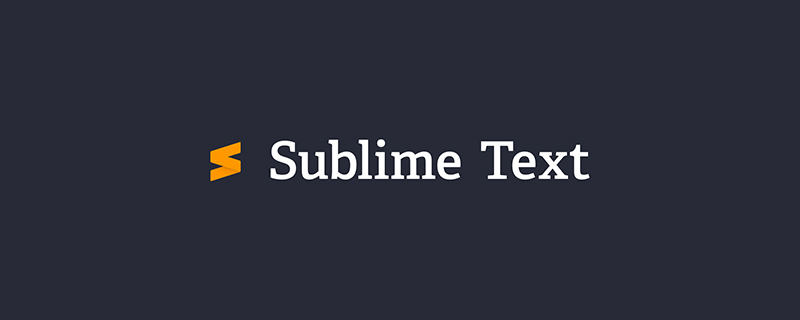
本文主要介绍如何在 Sublime Text 3 搭建 Git 环境,关于这两者,就不多加介绍了,懂者自懂。我会从头开始搭建并连接 GitHub 远程仓库进行简单的代码提交更新等操作。
特别提醒:本文的操作系统为 Windows,但绝大多数步骤与 Mac 类似。
Git 安装
这边提个醒,有些同学喜欢使用 GitHub 客户端,而该客户端本身就会自带 Git 版本,一般在 安装目录/GitHub/PortableGit_版本相关字符串/cmd/git.exe 中。
需要注意的是,这个 git 并不适合作为机器全局使用,因为随着 GitHub 的更新,该目录文件后面的那串字符会变动,从而会导致之前的 Git 配置失效。
建议直接去 Git 官网 下载最新版本,安装完后将 安装目录/cmd/git.exe 加入到系统环境变量 Path 中,打开 cmd 输入 git --version 命令查看一下是否安装成功。
Git 配置
配置全局参数
这里主要配置 用户名、邮箱 以及 SSH
# 配置用户名 git config --global user.name "username" # 配置邮箱 git config --global user.email "username@email.com" # 生成 ssh,输完后连敲三个回车即可 ssh-keygen -t rsa
这时候去查看系统盘用户目录下(一般在 C:\Users\你的用户名\.ssh)是否有了 .ssh 文件夹,进入会看到之前生成的 id_rsa 以及 id_rsa.pub
连接 GitHub
这里不一定是 GitHub,根据各位同学的实际情况来连接不同的服务器,比如 OSChina 的 码云。
下面以 GitHub 为例
在 settings 页面的 SSH and GPG keys 栏中添加,Title 可以自定义,Key 的内容即为之前生成的 id_rsa.pub 文件内容(复制进来即可)

打开 git bash 窗口
$ ssh git@github.com PTY allocation request failed on channel 0 Hi stephencode! You've successfully authenticated, but GitHub does not provide shell access. Connection to github.com closed.
OK,已经成功能连上 GitHub了
在 Sublime Text 3 上安装 Git 插件
这里我假定 Sublime Text 3 已经安装了 Package Control,并且假定也会如何通过该插件来安装其他插件了。
打开 Package Control 后搜索 git 回车即可,安装完成后打开菜单栏 Preferences/Package Settings/Git/Settings - User
输入如下代码并保存
{
"git_command": "git安装目录\\Git\\cmd\\git.exe"
}至此,Git 环境已搭建的差不多了
实战
场景描述
某日看到同学 Github 上维护了一个不错的开源项目(test),想要加入一起为该项目做贡献。刚好发现该项目还没有添加 README.md,因此要将其代码拷贝到本地并在本地新建 README.md,最后更新到远程仓库(简单起见,不考虑分支)
克隆项目至本地
访问项目 test 主页面,复制其 ssh 地址
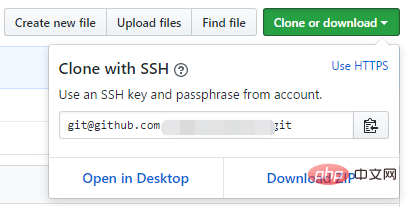
在本地 git bash 窗口
git clone git@github.com:stephencode/test.git 你的下载目录
新建并提交
用 Sublime Text 3 打开该项目,新建 README.md 在项目根目录
Ctrl + Shift + P 调起命令面板,输入 ga,选择 Git::Add Current File,将 README.md 文件提交至暂存区
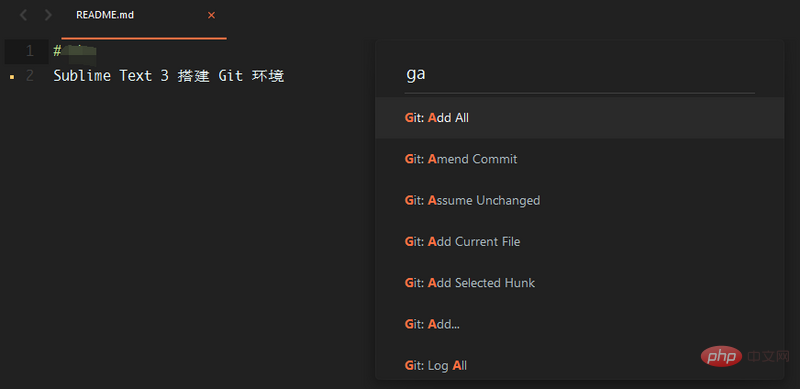
Ctrl + Shift + P 调起命令面板,输入 gc,选择 Git::Commit,将 README.md 文件提交至版本库,这时会弹出提交日志的文件,首行输入此次更新的内容和目的,关闭该文件即可
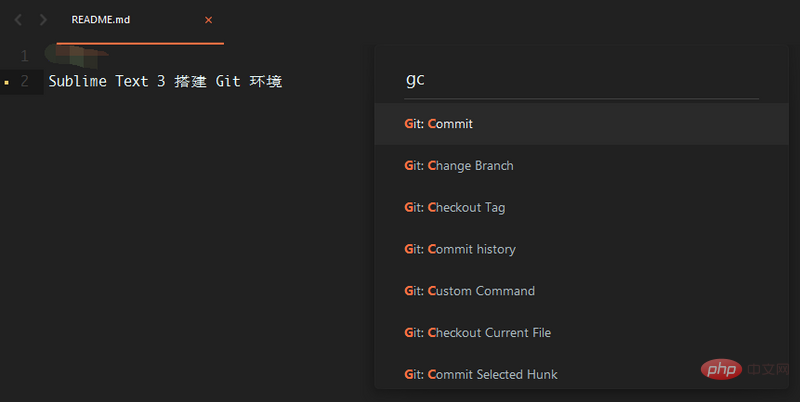
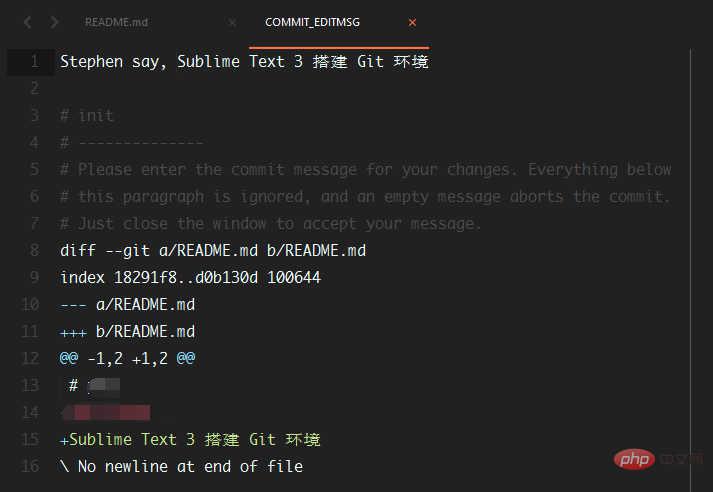
Ctrl + Shift + P 调起命令面板,输入 gp,选择 Git::Push,将 README.md 文件提交至远程版本库,在后台面板也能看到已成功同步到远程仓库
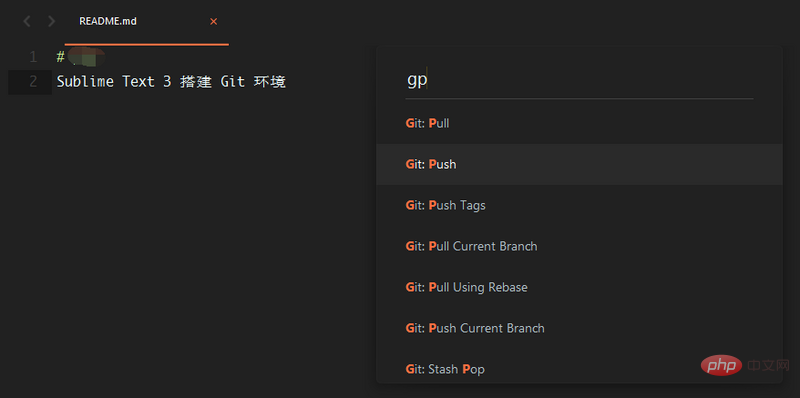
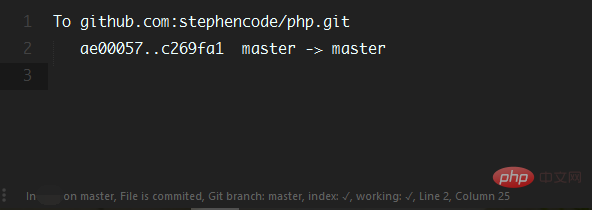
推荐教程:Sublime Text教程
Atas ialah kandungan terperinci Sublime Text3如何安装搭建 Git 环境. Untuk maklumat lanjut, sila ikut artikel berkaitan lain di laman web China PHP!

Alat AI Hot

Undresser.AI Undress
Apl berkuasa AI untuk mencipta foto bogel yang realistik

AI Clothes Remover
Alat AI dalam talian untuk mengeluarkan pakaian daripada foto.

Undress AI Tool
Gambar buka pakaian secara percuma

Clothoff.io
Penyingkiran pakaian AI

Video Face Swap
Tukar muka dalam mana-mana video dengan mudah menggunakan alat tukar muka AI percuma kami!

Artikel Panas

Alat panas

Notepad++7.3.1
Editor kod yang mudah digunakan dan percuma

SublimeText3 versi Cina
Versi Cina, sangat mudah digunakan

Hantar Studio 13.0.1
Persekitaran pembangunan bersepadu PHP yang berkuasa

Dreamweaver CS6
Alat pembangunan web visual

SublimeText3 versi Mac
Perisian penyuntingan kod peringkat Tuhan (SublimeText3)

Topik panas
 1393
1393
 52
52
 1207
1207
 24
24
 Mari kita bincangkan tentang cara mematikan kemas kini automatik dalam Sublime (pengenalan gambar dan teks)
Feb 24, 2022 am 10:29 AM
Mari kita bincangkan tentang cara mematikan kemas kini automatik dalam Sublime (pengenalan gambar dan teks)
Feb 24, 2022 am 10:29 AM
Di bawah, lajur tutorial yang hebat akan memperkenalkan kepada anda cara untuk mematikan kemas kini automatik dalam Teks Sublime Saya harap ia akan membantu rakan yang memerlukan.
 Alat pembangunan dan kemahiran penyahpepijatan untuk PHP dan CGI: meningkatkan kecekapan pembangunan
Jul 21, 2023 pm 03:12 PM
Alat pembangunan dan kemahiran penyahpepijatan untuk PHP dan CGI: meningkatkan kecekapan pembangunan
Jul 21, 2023 pm 03:12 PM
Alat pembangunan dan kemahiran penyahpepijatan untuk PHP dan CGI: Meningkatkan kecekapan pembangunan Ringkasan: PHP dan CGI ialah dua bahasa pembangunan web yang biasa digunakan Untuk meningkatkan kecekapan pembangunan, pembangun perlu menguasai beberapa alatan pembangunan khas dan kemahiran penyahpepijatan. Artikel ini akan memperkenalkan beberapa alat pembangunan PHP dan CGI yang biasa digunakan, serta beberapa teknik nyahpepijat untuk membantu pembangun membangun dan menyahpepijat dengan lebih cekap. 1. Alat pembangunan SublimeTextSublimeText ialah penyunting teks berkuasa yang menyokong PHP dan C
 Analisis ringkas tentang sebab dan penyelesaian mengapa teks sublim tidak boleh menjalankan php
Mar 24, 2023 am 10:58 AM
Analisis ringkas tentang sebab dan penyelesaian mengapa teks sublim tidak boleh menjalankan php
Mar 24, 2023 am 10:58 AM
SublimeText ialah editor kod yang sangat popular yang digunakan secara meluas oleh pembangun dan penulis kod. Dalam artikel berikut, kami akan membincangkan sebab dan penyelesaian mengapa SublimeText tidak boleh menjalankan PHP.
 Apakah editor kod biasa untuk pengaturcaraan PHP?
Jun 12, 2023 pm 12:30 PM
Apakah editor kod biasa untuk pengaturcaraan PHP?
Jun 12, 2023 pm 12:30 PM
PHP ialah bahasa skrip sebelah pelayan yang popular yang digunakan secara meluas untuk pembangunan web. Untuk menulis kod PHP yang cekap dan diperkemas, pengaturcara perlu menggunakan editor kod yang sangat baik. Artikel ini akan memperkenalkan beberapa editor kod biasa dalam pengaturcaraan PHP. SublimeTextSublimeText mungkin salah satu penyunting kod yang paling popular. Fleksibiliti dan kemudahan penggunaannya menjadikannya editor pilihan bagi banyak pembangun. Ciri utama SublimeText termasuk: Tahap penyesuaian yang tinggi
 Editor PHP biasa dan alat pembangunan
Jun 23, 2023 am 09:36 AM
Editor PHP biasa dan alat pembangunan
Jun 23, 2023 am 09:36 AM
Dalam pembangunan web semasa, PHP telah menjadi bahasa pengaturcaraan back-end yang sangat popular. Walau bagaimanapun, apabila membangunkan PHP, memilih editor dan alat pembangunan berkualiti tinggi boleh meningkatkan kecekapan pembangunan dan kualiti kod dengan banyak. Artikel ini akan memperkenalkan beberapa editor PHP biasa dan alat pembangunan. PHPStormPHPStorm ialah persekitaran pembangunan bersepadu (IDE) yang dilancarkan oleh JetBrains Ia menyediakan satu siri fungsi seperti sokongan pembangunan PHP yang berkuasa, analisis kod, penyahpepijatan dan ujian automatik serta sokongan.
 Konfigurasi yang disyorkan untuk pengaturcaraan C/C++ menggunakan Teks Sublime pada Linux
Jul 04, 2023 pm 05:57 PM
Konfigurasi yang disyorkan untuk pengaturcaraan C/C++ menggunakan Teks Sublime pada Linux
Jul 04, 2023 pm 05:57 PM
Pengenalan kepada konfigurasi yang disyorkan untuk menggunakan SublimeText untuk pengaturcaraan C/C++ pada Linux: SublimeText ialah editor teks yang ringan, berkuasa dan boleh disesuaikan. Pada platform Linux, menggunakan SublimeText untuk pengaturcaraan C/C++ ialah pilihan biasa. Artikel ini akan memperkenalkan beberapa konfigurasi dan pemalam yang disyorkan untuk membantu meningkatkan kecekapan pengaturcaraan dan pengalaman pembangunan. Pasang SublimeText: Pertama, anda perlu memasang SublimeText dari tapak web rasmi SublimeText
 Bagaimana untuk membina php dalam sublime
Oct 26, 2022 am 09:31 AM
Bagaimana untuk membina php dalam sublime
Oct 26, 2022 am 09:31 AM
Cara membina PHP dengan sublime: 1. Buka sublime, klik "Ctrl Shift P", dan kemudian masukkan install 2. Configure SublimeLinter; ":[" php","$file"],"file_regex": "php$","pemilih":"source.php"}".
 Fungsi Teks Sublime untuk fungsi PHP
Mar 27, 2024 am 08:42 AM
Fungsi Teks Sublime untuk fungsi PHP
Mar 27, 2024 am 08:42 AM
PHP ialah bahasa pengaturcaraan popular yang digunakan secara meluas untuk mencipta laman web dinamik, aplikasi dan pelbagai teknologi internet. PHP mempunyai sejumlah besar fungsi terbina dalam untuk membantu pengaturcara bekerja dengan lebih cekap semasa menulis kod. Jika anda menggunakan SublimeText sebagai editor anda, terdapat beberapa pemalam dan helah yang boleh anda gunakan untuk menjadikan fungsi PHP anda lebih mudah untuk diedit dan digunakan. Dalam artikel ini, saya akan memperkenalkan beberapa ciri SublimeText berguna yang boleh membantu anda menggunakan fungsi PHP dengan lebih baik. 1.daripada




